現在網絡這麼的發達,利用網絡都可以面對面視頻聊天了。最近,有Win7系統的用戶,在使用QQ和朋友視頻聊天的時候,自己可以聽得到他的聲音,但是對方聽不到我的聲音,這是什麼情況啊?那出現這樣的問題要如何解決呢?現在就和大家說一下Win7視頻聊天對方聽不到我的聲音的解決方法。
步驟如下:
1、重啟驅動
視頻雙方右擊“計算機”圖標,在出現的上下文菜單中選擇“管理”,打開“計算機管理”窗體後定位到“系統工具 -》 設備管理器 -》 聲音、視頻和。。。”下,如圖所示。
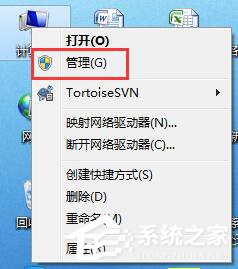
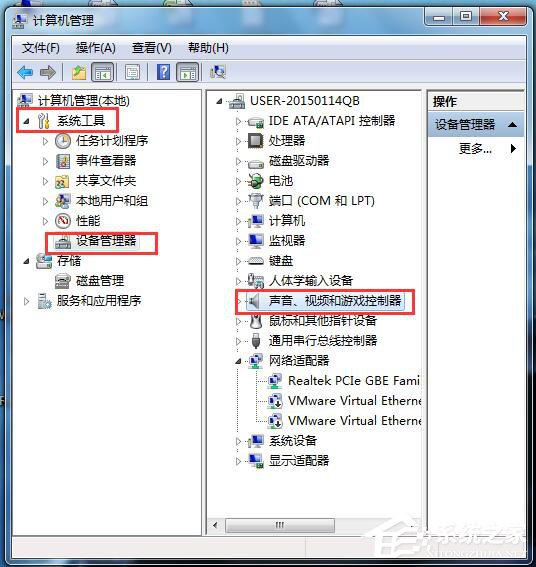
2、重啟驅動
視頻雙方右擊聲卡驅動程序項,在出現的菜單中選擇“禁用”,然後在彈出的窗體中取消關機,之後再次鼠標右擊此項,在上下文菜單中選擇“啟用”即可,如圖所示。
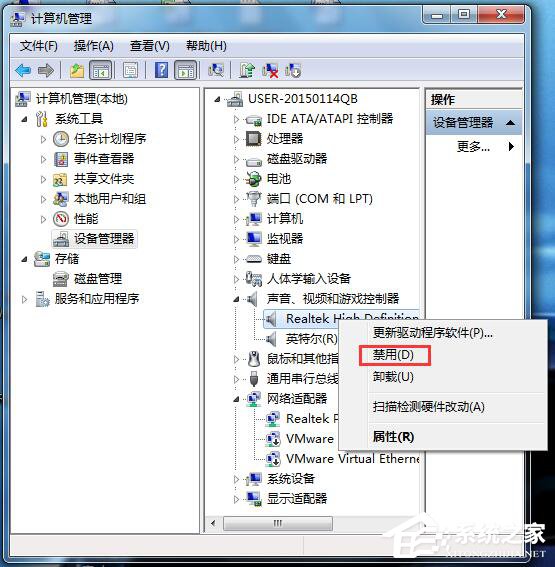
3、更新驅動
視頻雙方依然右擊此聲卡驅動項,在出現的菜單列表中選擇“更新驅動程序軟件”,在彈出的窗體中選擇第一項“自動搜索”驅動程序軟件,若出現無法安裝設備的情況,則返回選擇第二項“浏覽計算機以查找驅動”,然後選擇自己下載的聲卡驅動包,點擊“下一步”按鈕完成安裝過程。
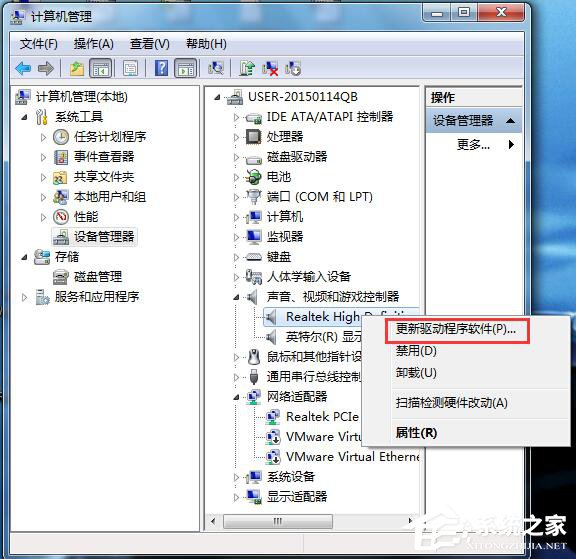
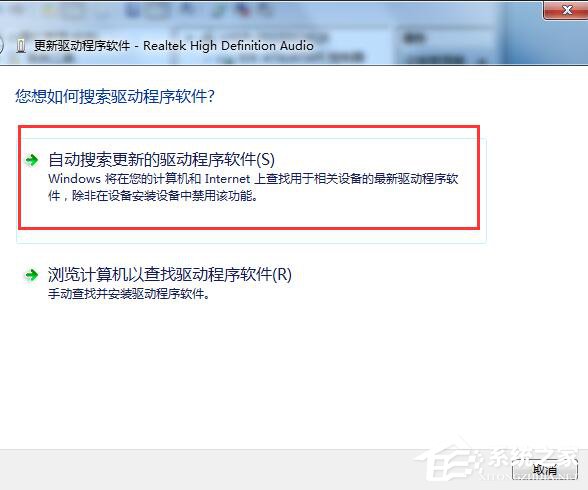

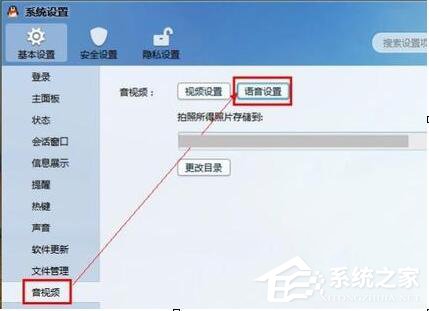
4、QQ系統設置
在QQ for PC主面板底部點擊“設置”按鈕,在“基本設置”中點擊“音視頻”選項卡標簽。在“音視頻”模塊下,點擊“語言設置”按鈕,自己本人需設置聲音輸入為“Windows默認設備”。

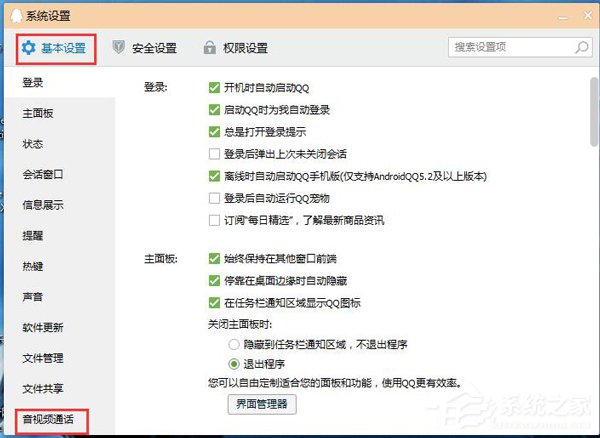
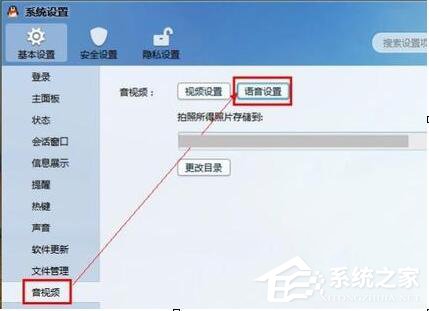
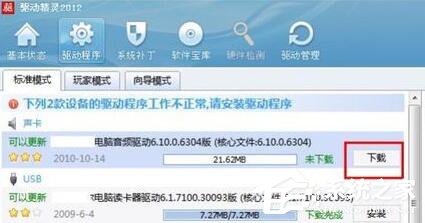
5、QQ系統設置
您可以對著麥克風說話,測試是否能夠聽到聲音以保證您可以將聲音輸入到耳機,然後發送給對方。設置好之後點擊“確定”按鈕。
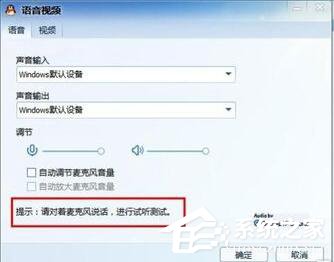
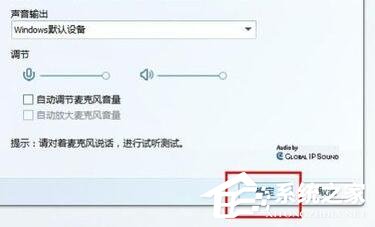
6、QQ系統設置
對方需要設置聲音輸出為“Windows默認設備”,這樣可以保證您的聲音可以輸出到對方耳機端。按照同樣的方法測試語音,然後點擊“確定”按鈕,如圖所示。

7、安裝驅動
如果視頻雙方未安裝聲卡驅動,則打開驅動精靈軟件,軟件會自動搜索與電腦兼容的驅動,下載適合自己電腦的聲卡驅動,然後安裝驅動程序。
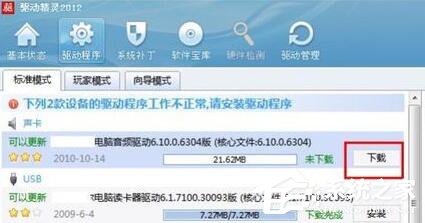
8、硬件檢查
視頻對方重新拔插耳機,將耳機音量調到最大,將Windows設備音量調到最大,然後將耳機更換到其他電腦測試是否是耳機問題。


9、硬件檢查
視頻本人重新拔插耳機,對准麥克風說話,若有其他插槽,進行更換插槽測試,然後將耳機更換到其他電腦測試是否是耳機問題。
上述也就是Win7視頻聊天對方聽不到我的聲音的解決方法。我們可以通過語音的方式和對方進行交流,不再需要繁瑣的漢字輸入。這是不是很好,就跟面對面一樣。